Manapság a 3D-vaku formátumú háromdimenziós prezentációk az egyik legfejlettebb technológiává váltak, ezek háromdimenziós animáció, interaktív alkalmazások programozása és építészeti vizualizáció kombinációi.
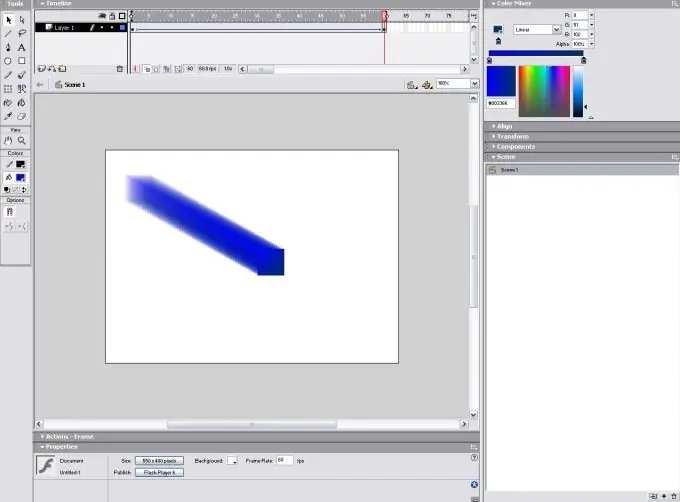
Szükséges
- - számítógép;
- - a Flash MX használatával kapcsolatos készségek.
Utasítás
1. lépés
Telepítse a programot a háromdimenziós képek Flash MX használatához a számítógépére, ehhez kövesse a linket https://demiart.ru/download/download_flash_mx.shtml és töltse le a programot. Telepítse, majd lépjen be a programba, hozzon létre egy új üres MovieClip-t, a "Fájl" - "Új" paranccsal adja meg az objektumot az instanse mezőben egy Flash objektum 3D-ben történő létrehozásához. Ezután hozzon létre egy új klipet, amely tartalmazza a lapos alakzatot az Objektumkönyvtárban. Használjon minél több keretet a klipben egy magasabb 3D objektum létrehozásához. Ezután adjon hozzá egy réteget a klip utolsó kulcsképéhez, írja be a kívánt feliratot. A kezdeti keret az alsó, az utolsó pedig a legfelsõ. Fontolja meg ezt egy 3D-s objektum létrehozásakor
2. lépés
Válasszon alakot az objektumának, lehet háromszög alakú, kerek, hosszúkás, üregei is lehetnek, a kívánt forma meghatározásához, kísérlet. Ezután engedélyezze a szimbólumokhoz való hozzáférést az Action Scriptből. Ehhez látogasson el a könyvtárba, szerkessze a kapcsolati objektum jellemzőit, bármilyen nevet használhat azonosítóként, például "Cube". Ezután módosítsa a szkript kódját, az alább látható: var yscale = 100; var sebesség = 3; var dist = 1; var slicecount; függvény getl (n) {; var szelet = obj.createEmptyMovieClip ("szelet" + n, n); slice.attachMovie ("kocka", "sl", 0); slice.sl.gotoAndStop (n + 1); szelet._y = -n * dist; szelet._skála = yskála; getl (0);
slices = obj.slice0.sl._totalframes; for (var i = 1; i <szeletek; i ++) {getsl (i);} obj.onEnterFrame = function () for (var i = 0; i <szeletek; i ++) {ez ["szelet" + i].sl._rotation + = sebesség;}
3. lépés
Adjon hozzá egy új Műveletek réteget, helyezze bele az előző lépés kódját. Ha mindent helyesen végeztek, akkor a képernyőn egy forgó ábra jelenik meg, amelynek tetején felirat található.






